华为手机作为一款备受欢迎的智能手机品牌,其操作系统EMUI提供了丰富的功能和应用,但有时候我们不可避免地会安装一些不需要或者不常用的软件,在这种情况下,我们就需要学会如何卸载这些软件,以释放手机内存空间并提升手机性能。华为手机如何卸载正在安装的软件呢?本文将为大家介绍几种简单又有效的方法,帮助大家轻松解决这个问题。
华为手机如何卸载软件
华为手机如何卸载正在安装的软件
在手机桌面上选择“设置”按钮。
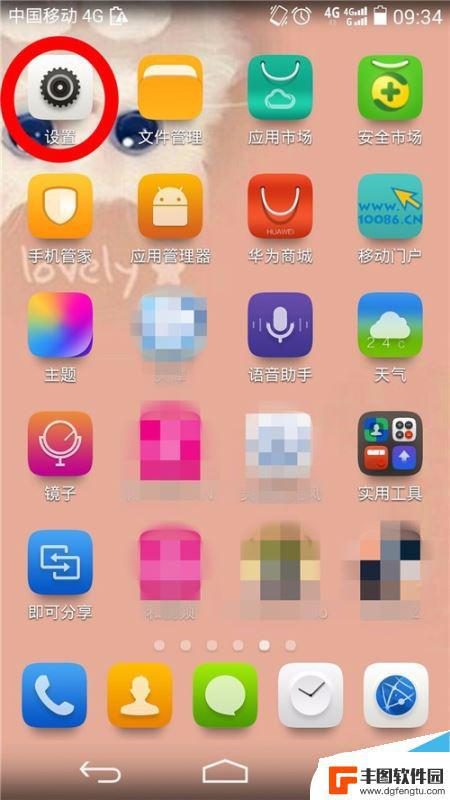
在弹出的界面中,如果默认“常用设置”板块,请选择右上方的“全部设置”书签页。
丨顾名思义,”常用设置“包含的设置选项只是”全部设置“的一部分。我们需要修改”应用程序“这一设置功能,因此需切换到”全部设置“板块。
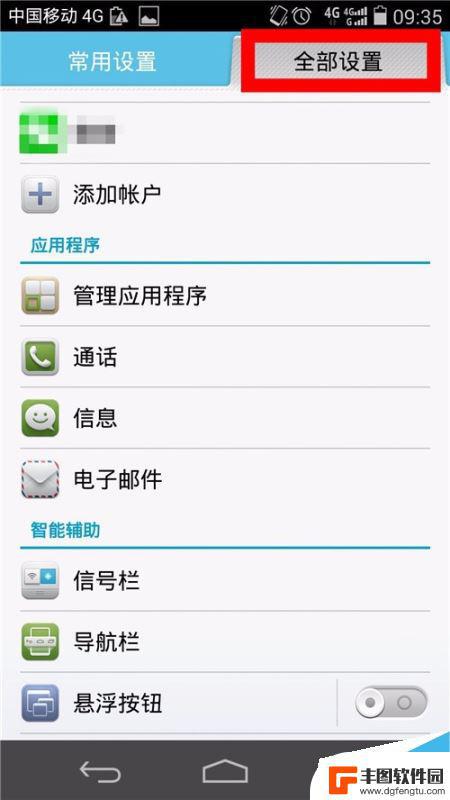
在“应用程序”中选择“管理应用程序”。
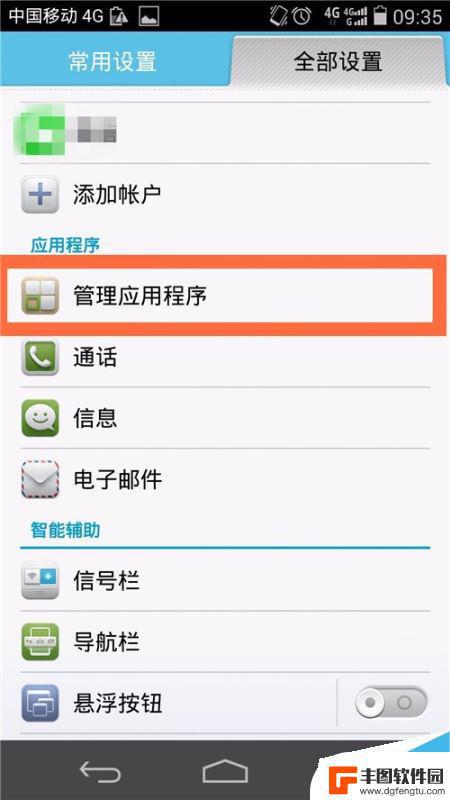
找到您需要卸载的软件。
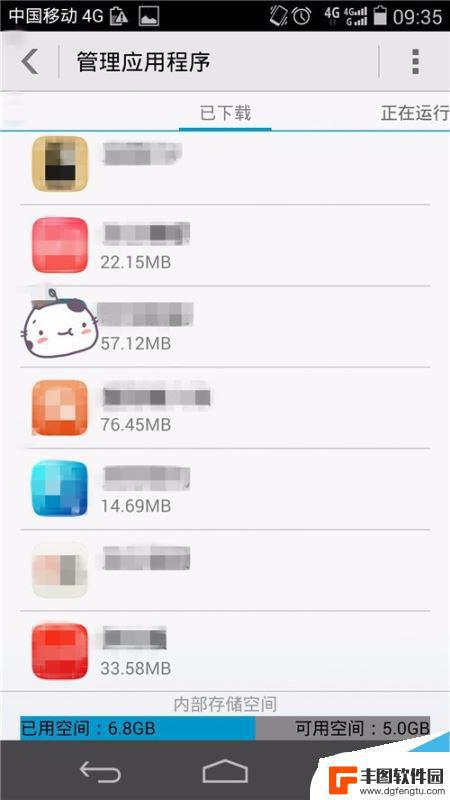
在弹出的界面中,选择“卸载”。
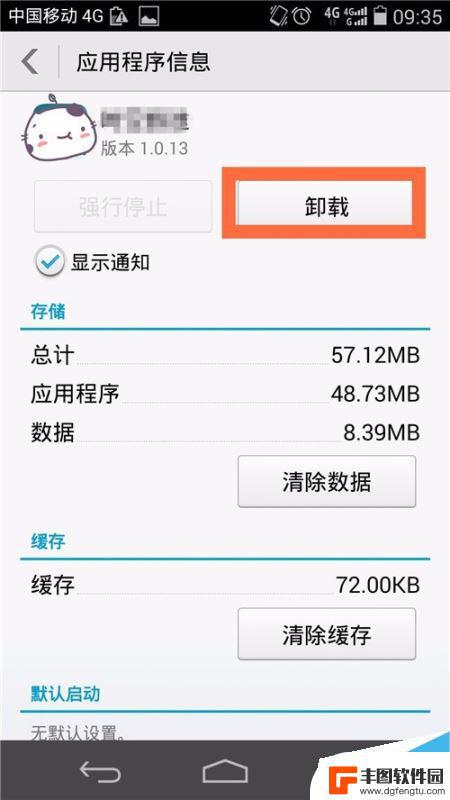
为防止误点,手机会自动弹出一个确认界面。如果您确认要卸载此款软件,请点“确定”卸载此软件;如果是误点,请点”取消“返回重新选择并确认。
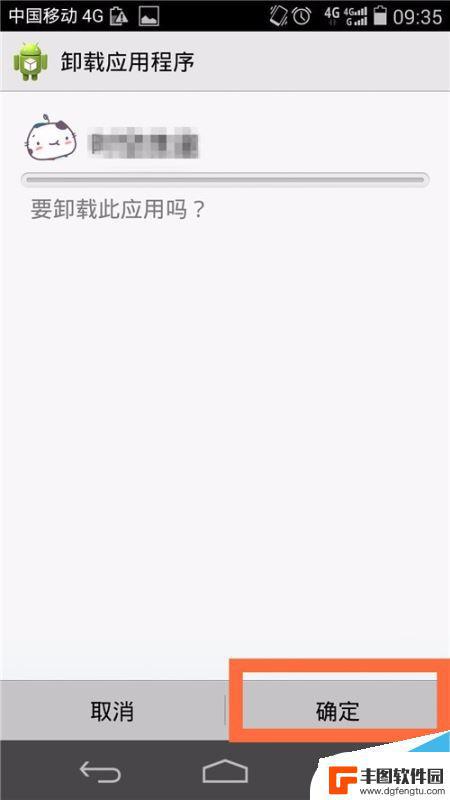
卸载完成。
这个软件将不再出现在您的手机桌面 及 ”管理应用程序“的界面中。

注意事项:当您完成到第四步时,您也可以根据需要。选择”强行停止“”移至SD卡“”清除数据“”清除缓存“该软件等功能。
华为手机怎样隐藏应用软件 华为EMUI显示/隐藏应用方法
华为手机怎么截屏?华为手机截图的五种方法
华为手机系统怎么升级 华为手机升级系统的两种方法
华为手机怎么同时登录两个微信或QQ
以上就是关于华为手机如何取消正在安装的软件的全部内容,有出现相同情况的用户可以按照小编的方法来解决。
相关教程
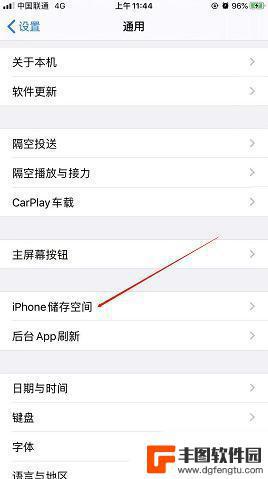
手机怎么卸载流氓软件 如何彻底卸载手机流氓软件
随着智能手机的普及,流氓软件也逐渐成为手机用户的一大困扰,这些流氓软件常常偷偷安装在手机上,占用存储空间、耗费流量,甚至窃取个人隐私信息。许多用户不知道如何有效地卸载这些流氓软...
2024-06-27 09:36:50
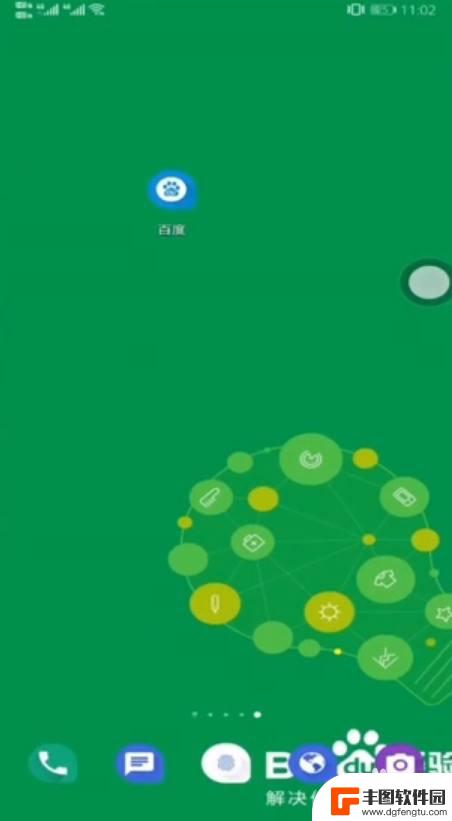
怎样卸载华为手机桌面上的软件? 华为手机删除桌面软件方法
华为手机作为一款高性能的智能手机,用户在使用过程中难免会安装一些应用程序,随着时间的推移,一些应用可能已经不再需要或者占用了手机的存储空间。如何卸载这些无用的应用成为了许多用户...
2024-02-23 13:25:40

苹果手机如何卸载软件助手 如何彻底删除苹果手机上的软件
苹果手机如何卸载软件助手,苹果手机自带的App Store已经提供了海量的应用程序,但不少用户可能会为了方便而安装一些第三方的软件助手,以便管理和下载更多应用程序,然而,这些工...
2023-10-16 13:22:48
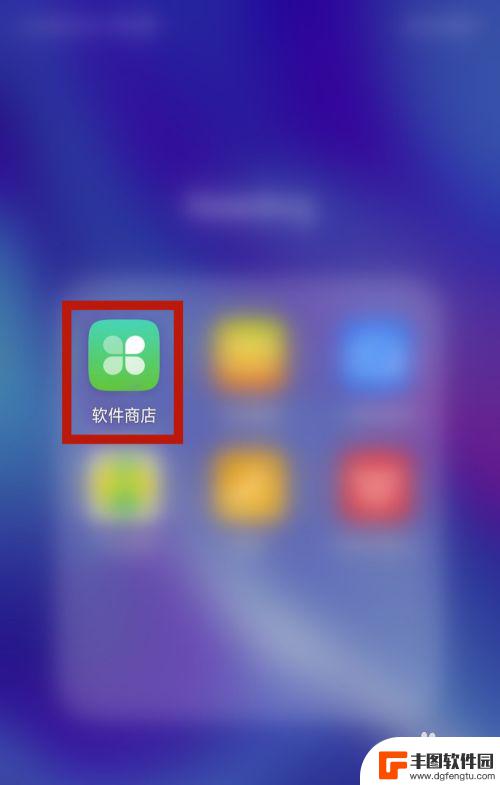
怎么查找手机卸载过的软件 手机卸载软件怎么恢复
在日常使用手机的过程中,难免会遇到需要卸载软件的情况,但有时候我们可能会后悔卸载某个软件,想要恢复它,这该怎么办呢?恢复手机卸载的软件并不是一件难事,只要掌握一些技巧,就能轻松...
2024-03-30 12:39:23
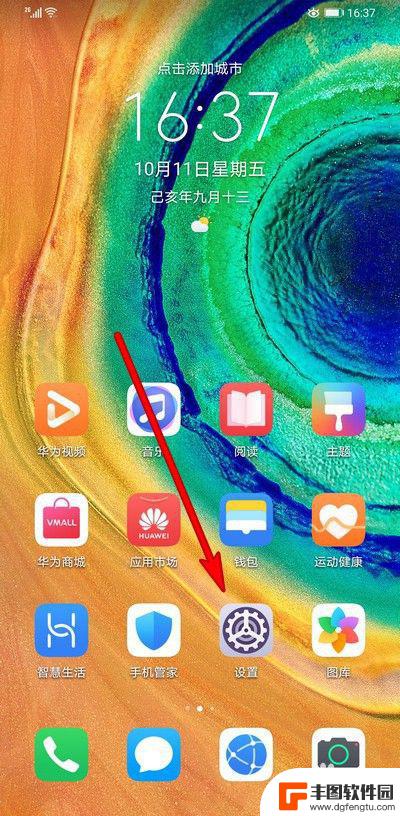
手机有些软件卸载不了怎么办 手机里的软件怎么才能卸载
在日常使用手机的过程中,我们经常会遇到一些软件无法正常卸载的情况,这可能是因为软件本身存在BUG或者与系统不兼容,也有可能是因为我们的手机权限设置出现了问题。为了解决这个问题,...
2024-06-25 08:28:21
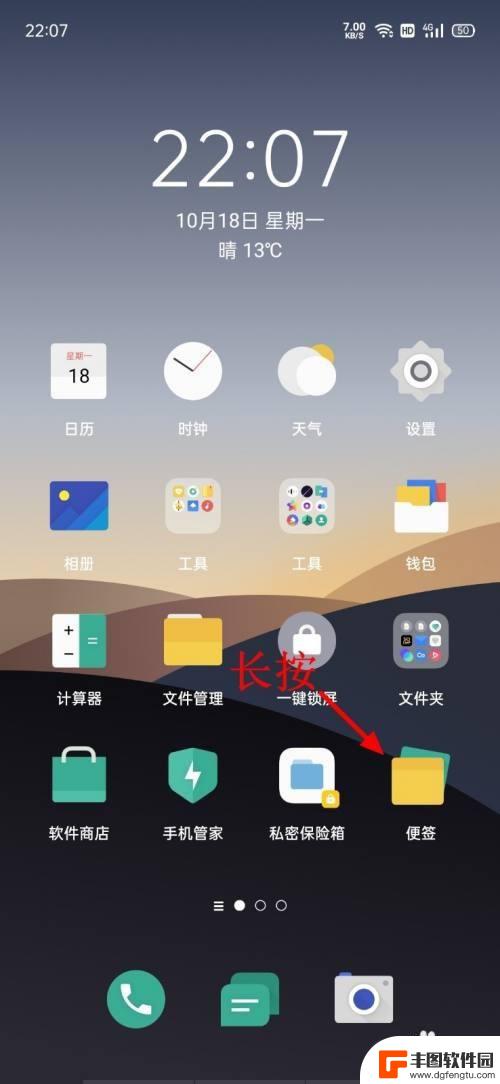
怎么卸载oppo手机自带软件 oppo手机如何卸载自带软件
怎么卸载oppo手机自带软件,随着智能手机的发展,OPPO手机作为一种备受欢迎的品牌,其自带的软件功能也越来越丰富,有时候我们可能并不需要或不喜欢这些自带软件,它们占据了手机内...
2023-11-28 17:46:54

苹果手机电话怎么设置满屏显示 iPhone来电全屏显示怎么设置
苹果手机作为一款备受欢迎的智能手机,其来电全屏显示功能也备受用户青睐,想要设置苹果手机来电的全屏显示,只需进入手机设置中的电话选项,然后点击来电提醒进行相应设置即可。通过这一简...
2024-11-27 15:22:31

三星山寨手机怎么刷机 山寨手机刷机工具
在当今科技发展迅速的时代,手机已经成为人们生活中不可或缺的重要工具,市面上除了知名品牌的手机外,还存在着许多山寨手机,其中三星山寨手机尤为常见。对于一些用户来说,他们可能希望对...
2024-11-27 14:38:28
小编精选
苹果手机电话怎么设置满屏显示 iPhone来电全屏显示怎么设置
2024-11-27 15:22:31三星山寨手机怎么刷机 山寨手机刷机工具
2024-11-27 14:38:28怎么手机照片做表情 自己制作微信表情包的步骤
2024-11-27 13:32:58手机锁死怎么解开密码 手机屏幕锁住了怎样解锁
2024-11-27 11:17:23如何让手机与蓝牙耳机对接 手机无法连接蓝牙耳机怎么办
2024-11-27 10:28:54苹果手机怎么关闭听筒黑屏 苹果手机听筒遮住后出现黑屏怎么办
2024-11-27 09:29:48vivo手机如何更改字体大小 vivo手机系统字体大小修改步骤
2024-11-26 16:32:51手机上如何设置显示温度 手机屏幕如何显示天气和时间
2024-11-26 14:35:15手机流量为什么不能用 手机流量突然无法上网怎么办
2024-11-26 13:17:58手机屏幕白边如何去除黑边 华为手机屏幕上方显示黑色条纹怎么处理
2024-11-26 12:20:15热门应用